ppt2010怎么使用onekey插件给图片调色?ppt2010中想要给图片调色,该怎么调不同风格的图片滤镜效果呢?下面我们就来看看详细的教程,需要的朋友可以参考下

1、首先启动PowerPoint2010,执行插入-图片命令,插入一张素材图片。

2、选择图片,执行onekey菜单,选择ok神框命令,调出ok神框对话框。
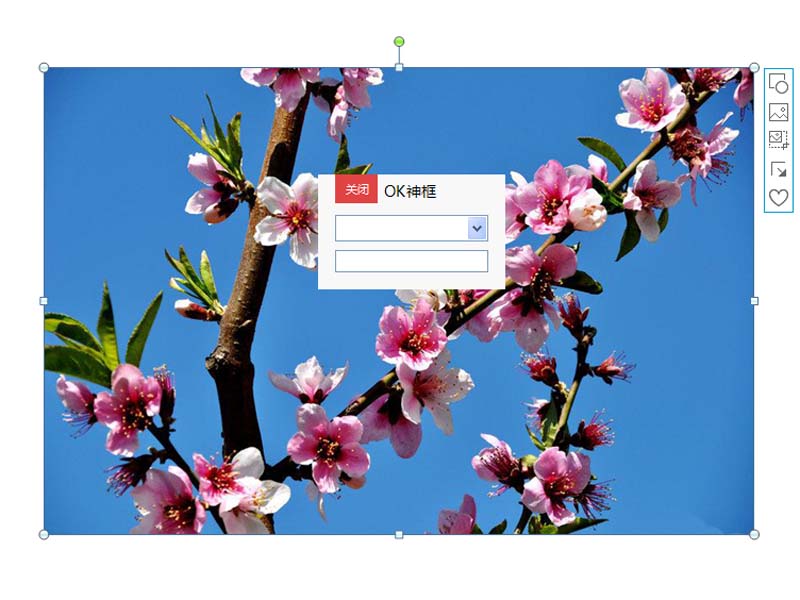
3、在弹出的对话框中选择图片色相,接着在下面输入框中输入数值,比方说输入10.
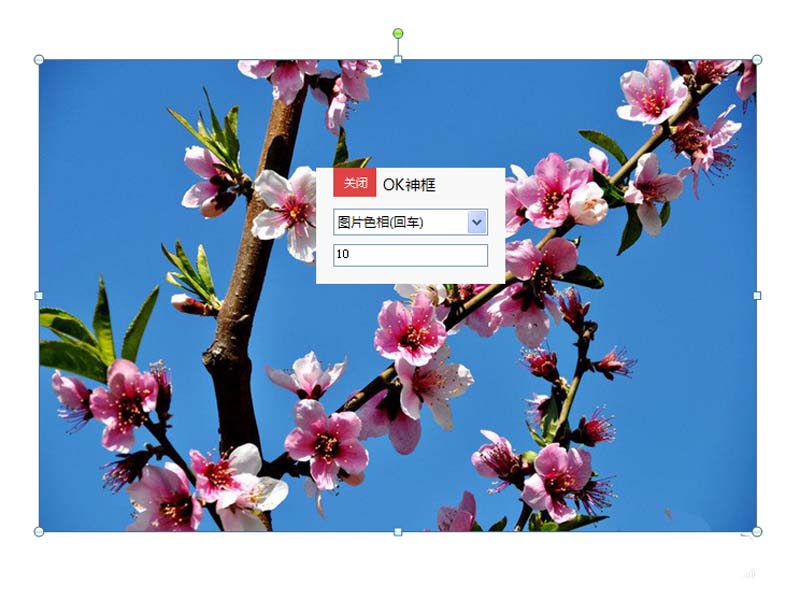
4、接着按回车键进行确认,查看图片的生成效果。

5、也可以测试其他数值,比方说输入数值为120,按回车键测试效果。
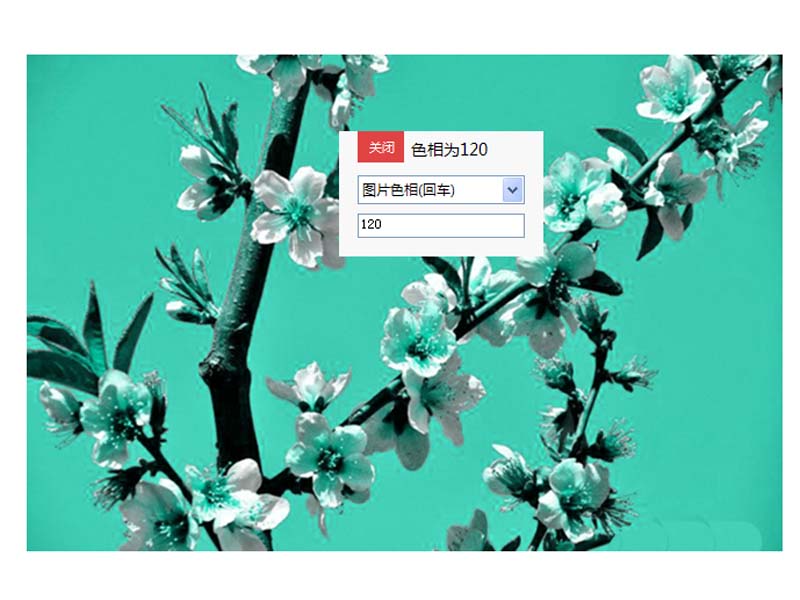
6、右键单击图片,从下拉菜单中选择图片另存为命令,选择一个合适的位置将图片保存即可。
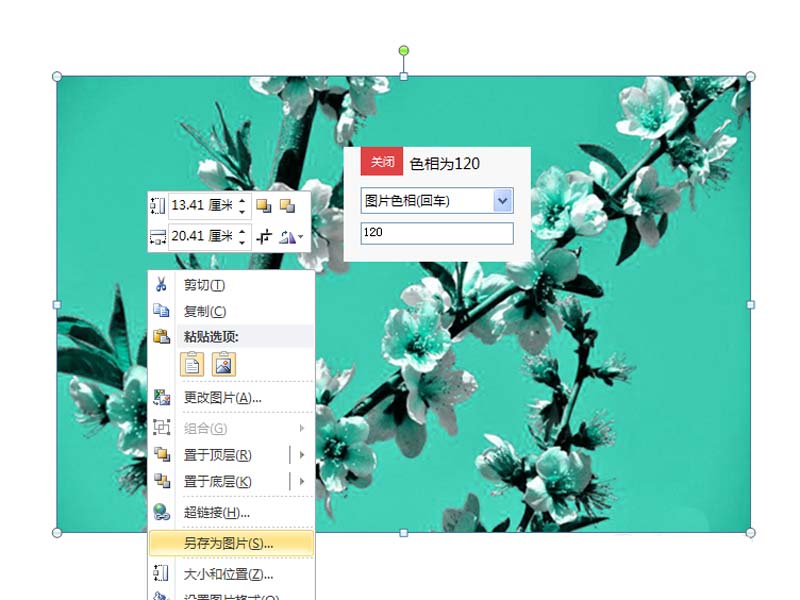
以上就是ppt中使用onekey插件调色的教程,希望大家喜欢
猜你在找


PPT定制



客服/商务



返回顶部


PPT定制



客服/商务



返回顶部
下载范围: PPT模板
会员免费下载(高速),实时更新
终身会员
199
原价:299100个/天, 任意挑选
推荐
包年会员
99
10个/天, 任意挑选
推荐
包月会员
59
5个/天, 任意挑选
推荐

二维码已失效
点击刷新应付金额 :
199
 微信支付
微信支付 支付宝支付
支付宝支付下载范围:PPT模板
会员免费下载(高速),实时更新
包月会员
99.0
5个/天 任意挑选
推荐
包年会员
159.0
10个/天 任意挑选
推荐
终身会员
199.0
100个/天 任意挑选
推荐

二维码已失效
点击刷新应付金额 :
同时支持以下付款方式:
微信支付
支付宝支付


支付成功! 恭喜您成为包年VIP
支付成功! 恭喜您成为包年VIP
网友评论